Logic Proユーザガイド
- ようこそ
-
- 概要
-
- リージョンの概要
- リージョンを選択する
- リージョンの一部を選択する
- リージョンをカット、コピー、およびペーストする
- リージョンを移動する
- ギャップを追加する/取り除く
- リージョンの再生をディレイする
- リージョンをループさせる
- リージョンを繰り返す
- リージョンのサイズを変更する
- リージョンをミュートする/ソロにする
- リージョンをタイムストレッチする
- リージョンを分割する
- MIDIリージョンをデミックスする
- リージョンを結合する
- トラック領域でリージョンを作成する
- トラック領域でオーディオリージョンをノーマライズする
- MIDIリージョンのエイリアスを作成する
- オーディオリージョンのクローンを作成する
- 繰り返しのMIDIリージョンをループに変換する
- リージョンの色を変更する
- オーディオリージョンをサンプラーゾーンに変換する
- リージョン名を変更する
- リージョンを削除する
-
- Smart Controlの概要
- マスターエフェクトのSmart Controlを表示する
- Smart Controlのレイアウトを選択する
- MIDIコントローラの自動割り当て
- スクリーンコントロールを自動的にマップする
- スクリーンコントロールをマップする
- マッピングパラメータを編集する
- パラメータ・マッピング・グラフを使用する
- スクリーンコントロールのプラグインウインドウを開く
- スクリーンコントロールの名前を変更する
- アーティキュレーションIDを使ってアーティキュレーションを変更する
- ハードウェアコントロールをスクリーンコントロールにアサインする
- Logic ProでSmart Controlの編集内容と保存されている設定を比較する
- アルペジエータを使う
- スクリーンコントロールの動きを自動化する
-
- 概要
- ノートを追加する
- スコアエディタでオートメーションを使う
-
- 譜表スタイルの概要
- トラックに譜表スタイルを割り当てる
- 譜表スタイルウインドウ
- 譜表スタイルを作成する/複製する
- 譜表スタイルを編集する
- 譜表と声部を編集する/パラメータを割り当てる
- Logic Proの譜表スタイルウインドウで譜表または声部を追加する/削除する
- Logic Proの譜表スタイルウインドウで譜表または声部をコピーする
- プロジェクト間で譜表スタイルをコピーする
- 譜表スタイルを削除する
- 声部と譜表に音符を割り当てる
- 多声部のパートを別々の譜表に表示する
- スコア記号の割り当てを変更する
- 譜表をまたいで音符を連桁にする
- ドラム記譜用にマッピングされた譜表スタイルを使う
- 定義済みの譜表スタイル
- スコアを共有する
- Touch Barのショートカット
-
- エフェクトについての説明
-
- MIDIプラグインを使う
- Modifier MIDIプラグインのコントロール
- Note Repeater MIDIプラグインのコントロール
- Randomizer MIDIプラグインのコントロール
-
- Scripter MIDIプラグインを使う
- スクリプトエディタを使う
- Scripter APIの概要
- MIDI処理関数の概要
- HandleMIDI関数
- ProcessMIDI関数
- GetParameter関数
- SetParameter関数
- ParameterChanged関数
- Reset関数
- JavaScriptオブジェクトの概要
- JavaScript Eventオブジェクトを使う
- JavaScript TimingInfoオブジェクトを使う
- Traceオブジェクトを使う
- MIDIイベントのbeatPosプロパティを使う
- JavaScript MIDIオブジェクトを使う
- Scripterのコントロールを作成する
- Transposer MIDIプラグインのコントロール
-
- 内蔵の音源についての説明
- 用語集

Logic ProのAlchemyのAHDSRエンベロープ
モジュレーションコンポーネントは詳細表示でのみ表示されます。詳細表示に切り替えるには、「Advanced」ボタンをクリックします。
AHDSRモジュールには、アタック(Attack)、ホールド(Hold)、ディケイ(Decay)、サスティン(Sustain)、およびリリース(Release)段階のあるエンベロープジェネレータが備わっています。A、H、D、Rの時間は個別に設定できます。S段階のレベルを設定できます。これはMIDIノートオフメッセージを受信するまで維持されます。
AHDSRディスプレイにはエンベロープジェネレータの出力を示すグラフが表示されます。上部のルーラーは時間を表しています。「Sync」が有効なとき、このルーラーには秒または拍単位の目盛が付きます。エンベロープは、異なるエンベロープセグメントを表す、直線または曲線で結ばれた一連のポイントとして表示されます。
AHDSRの値は、このセクションで説明するコントロールを使用するか、エンベロープグラフィック上のポイントをドラッグして設定できます。
ポイント間のセグメントの曲がり具合は調整できます。ポイント間の線を上へドラッグすると、徐々にセグメントの凸形が鋭くなります。下へドラッグすると、徐々にセグメントの凹形が鋭くなります。凸形、直線、および凹形のエンベロープセグメントは、それぞれ特徴の異なる効果を生み出します。Optionキーを押したまま線をクリックすると、セグメントが直線状のスロープにリセットされます。
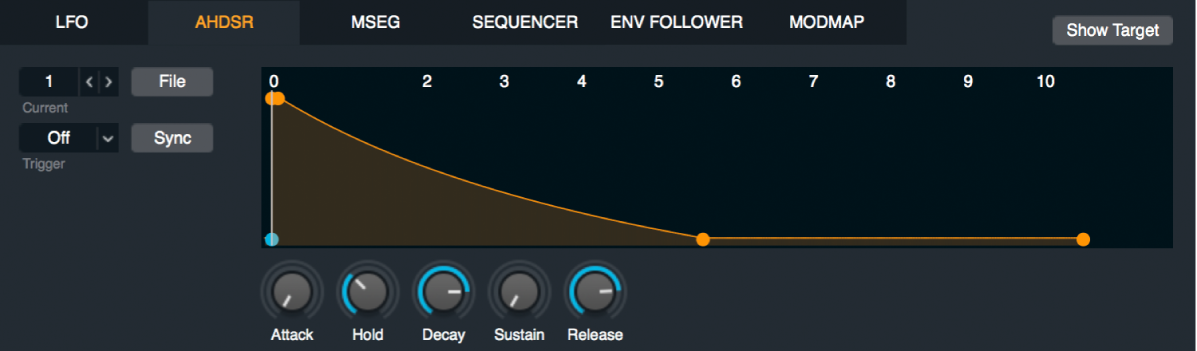
エンベロープのコントロール
「Current」AHDSRポップアップメニュー/フィールド: ポップアップメニューまたは矢印ボタンで番号を選択して、各AHDSRコントロールパネルにアクセスします。Alchemyでは最大16のエンベロープを使用できます。1つはデフォルトですが、モジュレータを割り当てる際に作成すれば数を増やせます。
「File」ボタン: エンベロープの処理に関するさまざまなコマンドを備えたポップアップメニューが開きます。
プリセットサブメニュー: プリセットのエンベロープの形状を選択します。このまま使用することも、独自のエンベロープの形状を作成する土台として使用することもできます。
Save: 現在のエンベロープを保存します。ダイアログが開き、エンベロープファイル(*.ahd)に名前を付けてファイルを保存できます。新しいエンベロープの名前がプリセットサブメニューの一番下に表示されます。
Copy/Paste: これらのコマンドを使用して、エンベロープ間で設定をコピーします。
Clear: AHDSRを初期化します。
Randomize: ランダムなエンベロープの形状を作成します。このまま使用することも、独自のエンベロープの形状を作成する土台として使用することもできます。
「trigger」ポップアップメニュー: 「On」を選択すると、新しくノートを弾くたびにエンベロープが再トリガ(ゼロから開始)されます。「Off」を選択すると、エンベロープは最初のノートに対してのみトリガされます。「Voice On/FX Off」を選択すると、ボイスパラメータのみがモジュレートされ、エフェクトはモジュレートされません。エンベロープは、ほかのすべてのノートがリリースされた後に受信したノートに対してのみ再トリガされます。
注記: 旧バージョンのアプリケーションでの設定は、トリガオプションが追加されたために期待通りに動作しない可能性があります。旧バージョンでの動作に一致させるには、「VoiceOn/FX Off」に変更してから設定を保存し直してください。
「Sync」ボタン: オンにすると、エンベロープがプロジェクトのテンポと同期します。「AHDR」ノブを調整すると、エンベロープが小節と拍にスナップします。オフにすると、エンベロープの各段階の時間を自由に設定できます。
エンベロープディスプレイ: AHDSRディスプレイにはエンベロープジェネレータの出力を示す編集可能なグラフが表示されます。
「Attack」ノブ: ノートを弾いてからピークの振幅レベルに達するまでに要する時間を設定します。0.00秒-20.00秒の範囲で調整できます。
「Hold」ノブ: エンベロープのディケイ段階が始まるまでピークの振幅レベルが維持される時間を指定します。0.00秒-20.00秒の範囲で調整できます。
「Decay」ノブ: ピークの振幅がサスティンレベルに下がるまでに要する時間を設定します。0.00秒-20.00秒の範囲で調整できます。
「Sustain」ノブ: エンベロープのサスティンレベルをピークの振幅に対する割合として設定します。0%-100% の範囲で調整できます。
「Release」ノブ: キーを放してから信号の振幅がサスティンレベルからゼロに下がるまでに要する時間を設定します。0.00秒-20.00秒の範囲で調整できます。
ヒント: 可能な場合は、エンベロープのリリース時間には必要とされる最短の時間を使用してみてください。これによってCPU負荷が削減され、ボイスの重複が少なくなります。